百度键盘声音怎么关闭 百度输入法如何关闭按键声音
更新时间:2024-07-10 12:50:20作者:xiaoliu
在日常使用手机时,键盘声音可能会让人感到干扰和烦躁,百度键盘声音的关闭方法也让很多用户感到困扰。了解如何关闭百度输入法的按键声音,可以让我们在使用手机时更加舒适和方便。接下来我们就来详细了解一下关闭百度输入法按键声音的方法。
方法如下:
1首先下载安装最新版百度输入法,打开百度输入法软件。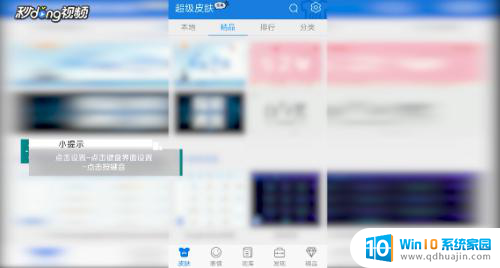 2点击屏幕右上角设置图标,点击键盘界面设置。点击按键音。
2点击屏幕右上角设置图标,点击键盘界面设置。点击按键音。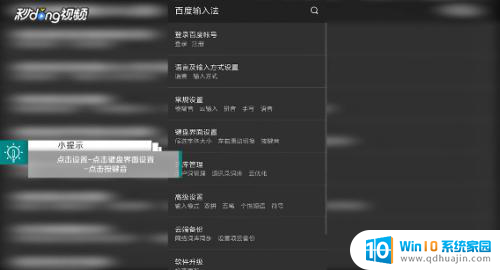 3将音量调节到最低,点击确定即可关闭按键音。
3将音量调节到最低,点击确定即可关闭按键音。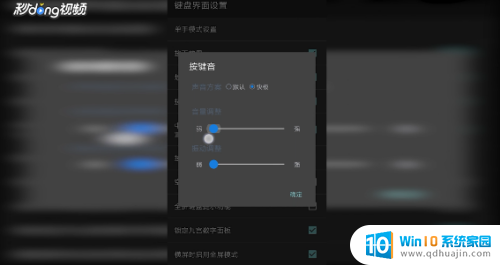 4在这里还可以设置按键振动强弱。
4在这里还可以设置按键振动强弱。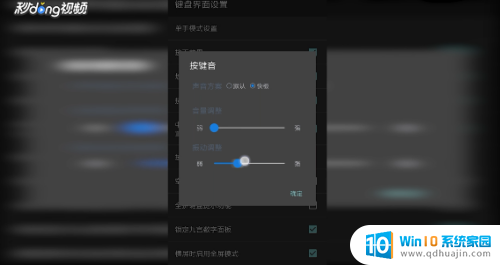 5以上是对百度键盘声音怎么关闭的总结。
5以上是对百度键盘声音怎么关闭的总结。
以上就是如何关闭百度键盘的声音的全部内容,如果有需要的用户,可以按照以上步骤进行操作,希望对大家有所帮助。





